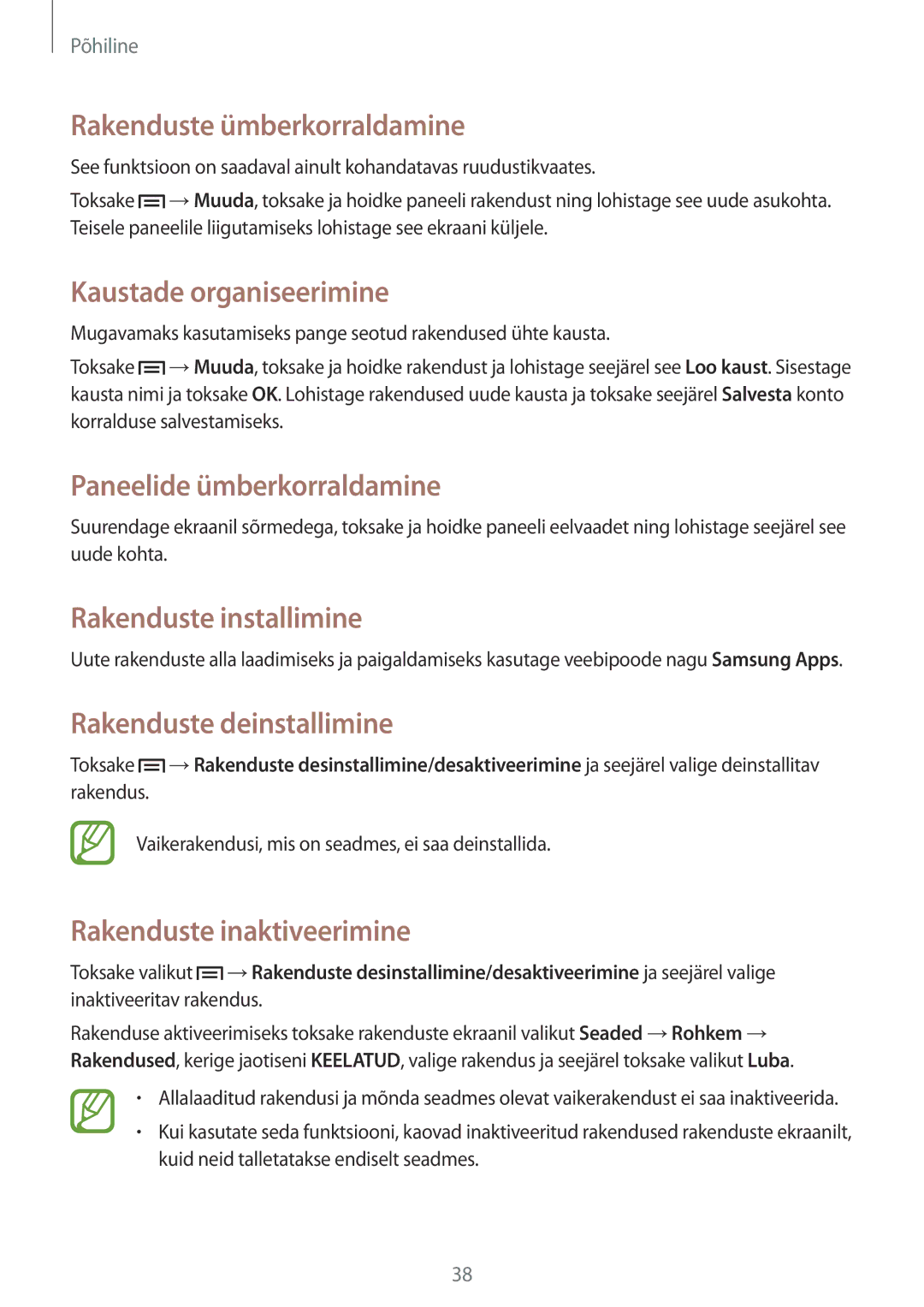Põhiline
Rakenduste ümberkorraldamine
See funktsioon on saadaval ainult kohandatavas ruudustikvaates.
Toksake ![]() →Muuda, toksake ja hoidke paneeli rakendust ning lohistage see uude asukohta. Teisele paneelile liigutamiseks lohistage see ekraani küljele.
→Muuda, toksake ja hoidke paneeli rakendust ning lohistage see uude asukohta. Teisele paneelile liigutamiseks lohistage see ekraani küljele.
Kaustade organiseerimine
Mugavamaks kasutamiseks pange seotud rakendused ühte kausta.
Toksake ![]() →Muuda, toksake ja hoidke rakendust ja lohistage seejärel see Loo kaust. Sisestage kausta nimi ja toksake OK. Lohistage rakendused uude kausta ja toksake seejärel Salvesta konto korralduse salvestamiseks.
→Muuda, toksake ja hoidke rakendust ja lohistage seejärel see Loo kaust. Sisestage kausta nimi ja toksake OK. Lohistage rakendused uude kausta ja toksake seejärel Salvesta konto korralduse salvestamiseks.
Paneelide ümberkorraldamine
Suurendage ekraanil sõrmedega, toksake ja hoidke paneeli eelvaadet ning lohistage seejärel see uude kohta.
Rakenduste installimine
Uute rakenduste alla laadimiseks ja paigaldamiseks kasutage veebipoode nagu Samsung Apps.
Rakenduste deinstallimine
Toksake ![]() →Rakenduste desinstallimine/desaktiveerimine ja seejärel valige deinstallitav rakendus.
→Rakenduste desinstallimine/desaktiveerimine ja seejärel valige deinstallitav rakendus.
Vaikerakendusi, mis on seadmes, ei saa deinstallida.
Rakenduste inaktiveerimine
Toksake valikut ![]() →Rakenduste desinstallimine/desaktiveerimine ja seejärel valige inaktiveeritav rakendus.
→Rakenduste desinstallimine/desaktiveerimine ja seejärel valige inaktiveeritav rakendus.
Rakenduse aktiveerimiseks toksake rakenduste ekraanil valikut Seaded →Rohkem → Rakendused, kerige jaotiseni KEELATUD, valige rakendus ja seejärel toksake valikut Luba.
•Allalaaditud rakendusi ja mõnda seadmes olevat vaikerakendust ei saa inaktiveerida.
•Kui kasutate seda funktsiooni, kaovad inaktiveeritud rakendused rakenduste ekraanilt, kuid neid talletatakse endiselt seadmes.
38